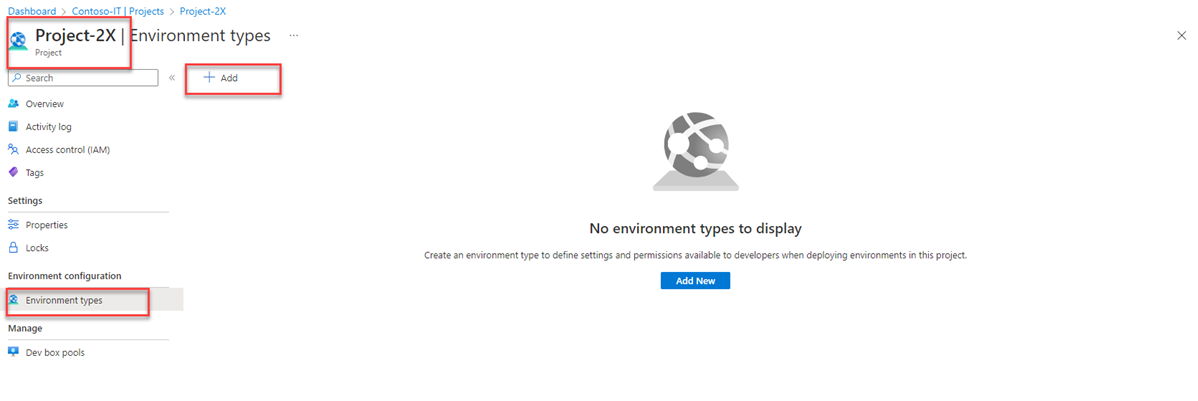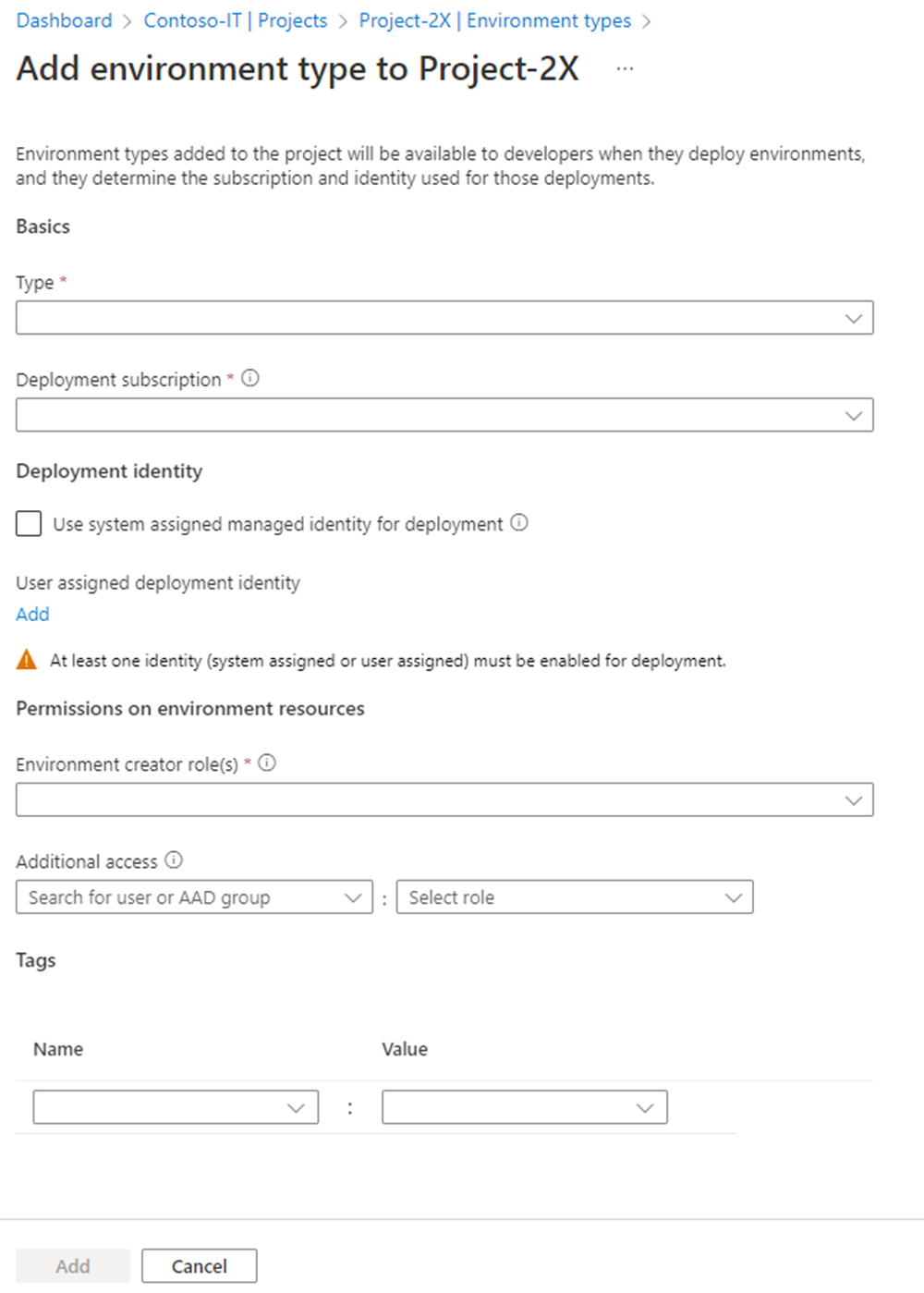Konfigurowanie typów środowisk projektu
W tym przewodniku wyjaśniono, jak dodawać typy środowisk do projektów w środowiskach wdrażania platformy Azure.
Typy środowisk projektu to podzbiór typów środowisk skonfigurowanych dla centrum deweloperów. Pomagają one wstępnie skonfigurować środowiska, które może utworzyć określony zespół programistyczny.
W środowiskach wdrażania platformy Azure typy środowisk dodawane do projektu są dostępne dla deweloperów podczas wdrażania środowisk. Typy środowisk określają subskrypcję i tożsamość, które są używane dla tych wdrożeń.
Typy środowisk projektu umożliwiają zespołom inżynierów platformy wykonywanie następujących zadań:
Skonfiguruj subskrypcję docelową, w której zostaną utworzone zasoby platformy Azure, typ środowiska i projekt.
Możesz udostępnić subskrypcje typów środowisk w projekcie, aby automatycznie zastosować odpowiedni zestaw zasad w środowiskach. Ta akcja stanowi również abstrakcję pojęć związanych z ładem platformy Azure od zespołów programistycznych.
Wstępnie skonfiguruj tożsamość zarządzaną używaną przez deweloperów do wykonania wdrożenia wraz z poziomami dostępu, które zespoły programistyczne uzyskają po utworzeniu środowiska.
Ten artykuł obejmuje następujące zagadnienia:
- Dodaj nowy typ środowiska projektu.
- Aktualizowanie typu środowiska projektu.
- Włączanie lub wyłączanie typu środowiska projektu.
- Usuń typ środowiska projektu.
Wymagania wstępne
Przed skonfigurowaniem typu środowiska projektu potrzebne są następujące elementy:
- Typ środowiska na poziomie centrum deweloperskiego.
- Dostęp do zapisu w określonym projekcie.
Dodawanie nowego typu środowiska projektu
Podczas konfigurowania nowego typu środowiska projektu zespoły programistyczne mogą używać go do tworzenia środowiska. Będą oni tworzyć środowisko w zamapowanej subskrypcji przy użyciu skonfigurowanej tożsamości wdrożenia wraz z uprawnieniami przyznanymi zasobom utworzonym w ramach środowiska. Wszystkie skojarzone zasady są automatycznie stosowane.
Dodaj nowy typ środowiska projektu w następujący sposób:
Zaloguj się do witryny Azure Portal i przejdź do środowisk wdrażania platformy Azure.
Wybierz pozycję Projekty w okienku po lewej stronie, a następnie wybierz konkretny projekt.
Wybierz pozycję Typy środowiska w okienku po lewej stronie.
Wybierz + Dodaj.
Na stronie Dodawanie typu środowiska do projektu podaj następujące szczegóły:
Nazwa/nazwisko Wartość Type Wybierz typ środowiska centrum deweloperskiego, aby włączyć dla projektu. Subskrypcja wdrożenia Wybierz subskrypcję docelową, w której zostanie utworzone środowisko. Tożsamość wdrożenia Wybierz tożsamość zarządzaną przypisaną przez system lub tożsamość zarządzaną przypisaną przez użytkownika, która będzie używana do wykonywania wdrożeń w imieniu użytkownika. Uprawnienia do zasobów>środowiska roli twórcy środowiska Wybierz role, które uzyskują dostęp do zasobów środowiska. Uprawnienia do zasobów>środowiska Dodatkowe dostęp Wybierz użytkowników lub grupy entra firmy Microsoft, którym przyznano określone role w zasobach środowiska. Tagi (opcjonalnie) Podaj nazwę i wartość tagów, które są stosowane do wszystkich zasobów utworzonych w ramach środowisk.
Uwaga
Dla tożsamości wdrożenia musi być włączona co najmniej jedna tożsamość zarządzana (przypisana przez system lub przypisana przez użytkownika). Będzie on używany do wykonywania wdrożenia środowiska w imieniu dewelopera. Ponadto tożsamość dołączona do centrum deweloperskiego powinna mieć przyznany dostęp współautora i dostępu użytkowników Administracja istrator do subskrypcji wdrożenia skonfigurowanej dla danego typu środowiska.
Aktualizowanie typu środowiska projektu
Typ środowiska projektu można zaktualizować tak, aby używał innej subskrypcji lub tożsamości wdrożenia podczas wdrażania środowisk przez deweloperów. Aktualizowanie typu środowiska projektu ma wpływ tylko na tworzenie nowych środowisk. Istniejące środowiska będą nadal istnieć w wcześniej zamapowanej subskrypcji.
Zaktualizuj istniejący typ środowiska projektu w następujący sposób:
W witrynie Azure Portal przejdź do obszaru Środowiska wdrażania platformy Azure.
Wybierz pozycję Projekty w okienku po lewej stronie, a następnie wybierz konkretny projekt.
Wybierz pozycję Typy środowiska w okienku po lewej stronie.
Dla typu środowiska, który chcesz zaktualizować, wybierz wielokropek (...) w określonym wierszu, a następnie wybierz pozycję Edytuj.
Na stronie Edytowanie typu środowiska zaktualizuj poprzednią konfigurację, a następnie wybierz pozycję Prześlij.
Włączanie lub wyłączanie typu środowiska projektu
Możesz wyłączyć typ środowiska projektu, aby uniemożliwić deweloperom używanie go do tworzenia środowisk. Wyłączenie typu środowiska projektu nie ma wpływu na istniejące środowiska.
Po włączeniu typu środowiska (lub ponownym włączeniu wyłączonego) zespoły programistyczne mogą używać go do tworzenia środowisk.
W witrynie Azure Portal przejdź do obszaru Środowiska wdrażania platformy Azure.
Wybierz pozycję Projekty w okienku po lewej stronie, a następnie wybierz konkretny projekt.
Wybierz pozycję Typy środowiska w okienku po lewej stronie.
Wybierz typ środowiska, aby włączyć lub wyłączyć.
Wybierz pozycję Włącz lub Wyłącz na pasku poleceń, a następnie potwierdź.
Usuwanie typu środowiska projektu
Można usunąć określony typ środowiska projektu tylko wtedy, gdy w projekcie nie są używane żadne wdrożone środowiska. Po usunięciu typu środowiska projektu zespoły programistyczne nie mogą ich używać do tworzenia środowisk.
W witrynie Azure Portal przejdź do obszaru Środowiska wdrażania platformy Azure.
Wybierz pozycję Projekty w okienku po lewej stronie, a następnie wybierz konkretny projekt.
Wybierz pozycję Typy środowiska w okienku po lewej stronie.
Wybierz typ środowiska projektu do usunięcia.
Wybierz pozycję Usuń na pasku poleceń, a następnie potwierdź.